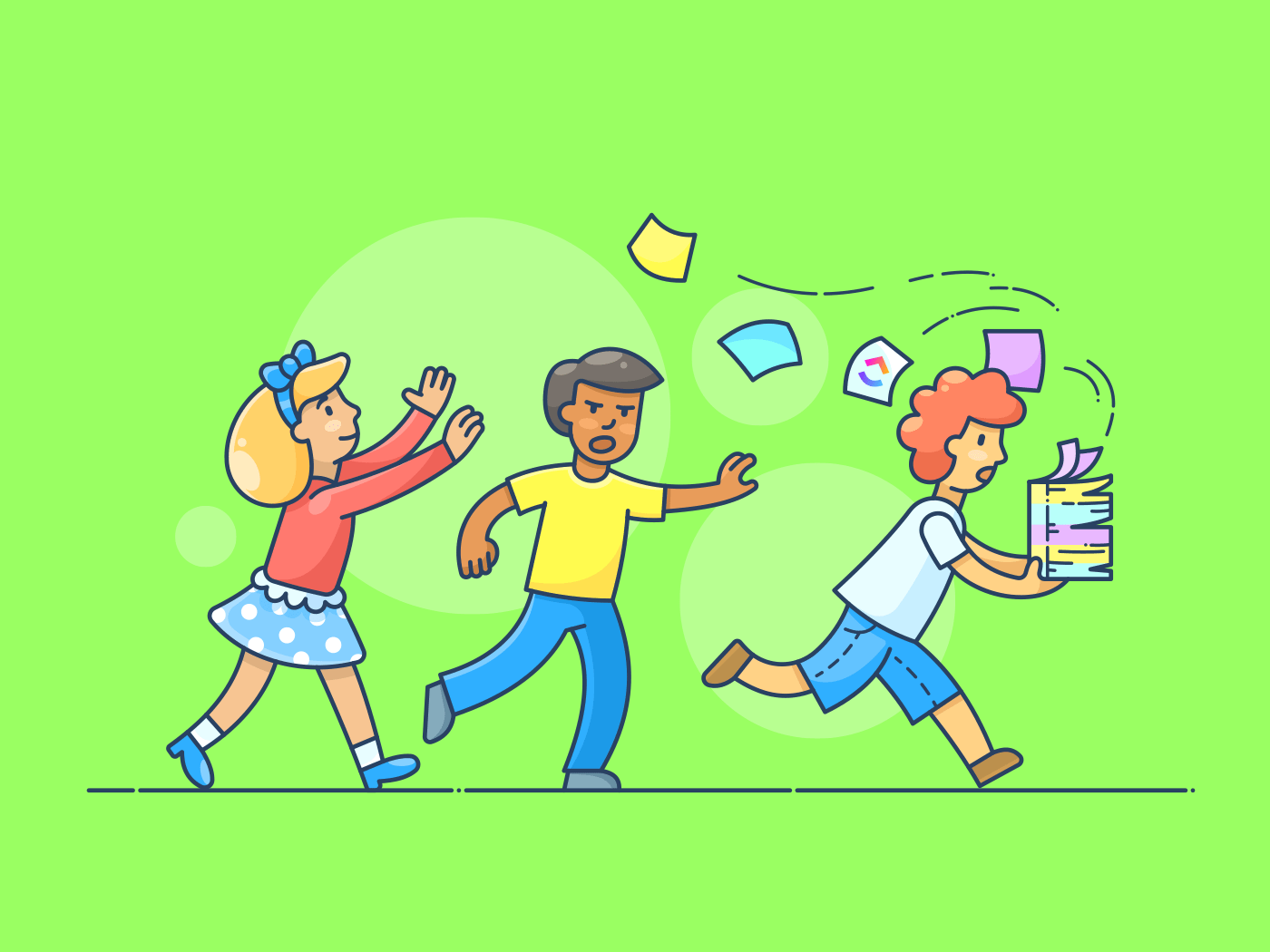Oficialmente anunciado en 2002 oneNote se diseñó de forma diferente a sus aplicaciones hermanas Excel y Word. OneNote ofrecía funciones distintivas para que la gente construyera libremente su sistemas para tomar notas .
Con el cambio de década y el lanzamiento del iPad de Apple en 2010, el lienzo digital Notability llegó al espacio de las apps para tomar notas. La app se convirtió en la más utilizada por los estudiantes para tomar notas en clase.
Ambas apps están repletas de funciones que te ayudarán a sacar el máximo valor a tus notas, pero ¿merecerá la pena invertir tiempo y dinero?
Si has estado dudando entre Microsoft OneNote y Notability, hemos elaborado la guía definitiva sobre sus funciones y precios para ayudarte a decidir cuál es la mejor app para tomar notas
Empecemos
¿Qué es OneNote?
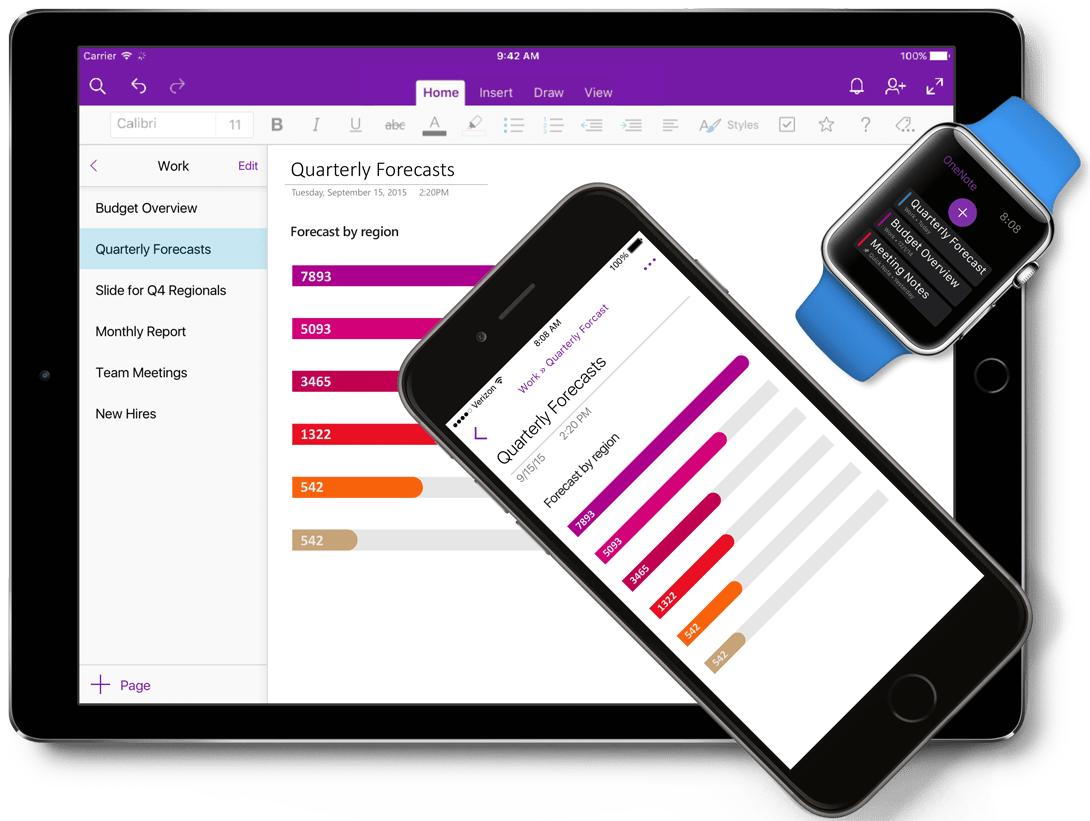
vía OneNote OneNote es un centro neurálgico de funciones únicas para mejorar tu experiencia. Estas son algunas de las funciones que hemos seleccionado para este artículo:
Jerarquía de OneNote
Tu cuenta de Office 365 ofrece un bloc de notas de forma predeterminada/a con secciones y páginas opcionales que puedes personalizar con solo unos clics. Nombra las libretas en función de tu tema o idea. A continuación, las secciones pueden actuar como capítulos con elementos organizados en varias páginas.
Imagina el bloc de notas de OneNote como un libro físico con capítulos y páginas. Y crear uno nuevo es facilísimo

vía OneNote
Etiquetas personalizadas de OneNote
Es común que elementos con propiedades similares tengan vidas separadas en diferentes secciones o páginas. ¿Cómo puedes agruparlos para que se comuniquen entre sí?
Utiliza las etiquetas de OneNote para conseguirlo.

vía OneNote La app también te permite personalizar y añadir tantas etiquetas como necesites. ¿Las ventajas? Podrás clasificar, contextualizar e identificar elementos específicos en varias libretas, páginas o secciones
Notas adhesivas de OneNote
Si te falta esta función en tu app de OneNote, ¡puedes instalarla gratis/a desde Microsoft Store!
Es incluso mejor en los teléfonos móviles para las personas que siempre están en movimiento. Sólo tienes que apuntar tu nota y se sincronizará al instante con tu PC, portátil u otros dispositivos.
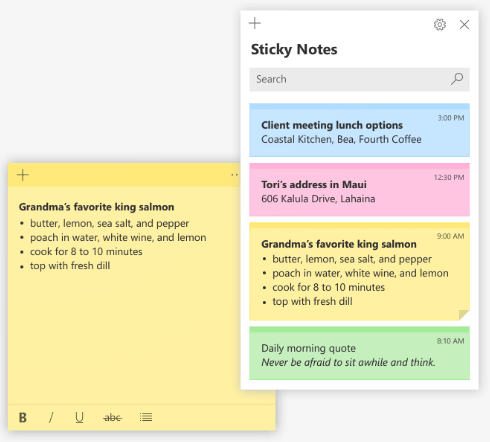
vía Microsoft
OneNote OCR
OneNote también viene con reconocimiento óptico de caracteres (OCR), un cambio de juego que le permite extraer y leer textos editables en una imagen. Puedes copiar el texto de la imagen, pegarlo en un programa basado en texto (como MS Word) y editarlo.
¿Quieres copiar y pegar sólo unos pocos textos sin la molestia de convertir todas las imágenes en textos editables? Puedes buscarlos con unos pocos clics.

vía OneNote
OneNote Immersive Reader
OneNote entiende que el espacio digital puede abrumarte rápidamente con distracciones. Por eso han introducido un lector inmersivo para una lectura concentrada.
La función despeja tu pantalla para que te concentres sólo en el texto. También puedes ajustar las opciones de espacio, color de fondo, fuente y tamaño del texto.
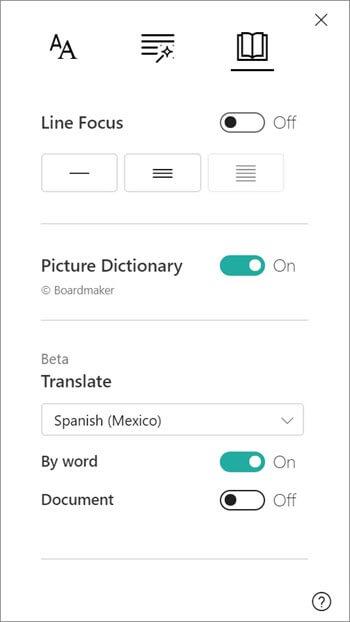
vía Microsoft Si tienes grabaciones de audio de reuniones o conferencias, una de las interesantes funciones de OneNote es la conversión de voz a texto para que estés presente y concentrado en la sala
Precios de OneNote
Microsoft ofrece OneNote gratis, gratuito/a
Pero tiene truco: Para desbloquear funciones premium y disfrutar de almacenamiento ampliado en OneDrive, tienes que suscribirte a Microsoft 365.
¿La buena noticia? Cada plan tiene una suscripción gratuita/a de 1 mes para probarlo.
- Microsoft 365 Familia (99,99 $/año o 9,99 $/mes)
- 5 asientos en total
- 6 TB totales de almacenamiento en la nube
- Compatible con Android, iOS, Windows y Mac
- Microsoft 365 Personal (69,99 $/año o 6,99 $/mes)
- 1 sola persona
- 1 TB de almacenamiento en la nube
- Compatible con Android, iOS, Windows y Mac
Check out these Alternativas a OneNote !
¿Qué es Notability?

vía Notabilidad Notability es una sencilla app para tomar notas y hacer anotaciones en PDF que sirve a los usuarios que prefieren utilizar el Apple Pencil para dibujar y marcar documentos. Profundicemos en algunas de sus funciones clave:
Notability Nuevos cuadernos
Crea un cuaderno desde cero o utiliza una plantilla comunitaria de la galería de Notability Puedes modificar el color de la página de la plantilla, el espacio entre cuadrículas, la orientación, etc.

vía Notabilidad Y si no estás completamente satisfecho con la plantilla, puedes crear y guardar la tuya propia para futuros trabajos.
Gracias a la capacidad de respuesta móvil de Notability, puedes empezar tu creación en un portátil y terminarla en una tableta. Pero algunos usuarios se quejan de problemas de sincronización, así que ve con cuidado.
Bonus: Herramientas para la toma de notas !
Herramientas de escritura Notability
Elige entre una plétora de bolígrafos para convertir tus pensamientos en palabras o dibujos: Fuente, bolígrafo, punteado y rayado. Y si tienes una estética de color específica, ¡puedes añadir hasta 64 colores personalizados a tu paleta de Notability!
Siempre puedes volver a revisar un punto crucial de tus notas con el resaltador. Y la goma de borrar ayuda a mantener las cosas perfectas.
¿Te has quedado sin espacio? No te preocupes Inserta pequeñas notas con la función de Zoom.
Y la herramienta de lazo es otro gran añadido que te permite dar rienda suelta a tu creatividad: Cambia el estilo del contenido, duplica objetos, cambia el tamaño de las notas, agrupa selecciones, ¡y mucho más!

vía Notabilidad
Notabilidad Notas adhesivas y pegatinas Pegatinas digitales están haciendo furor en el mundo de la toma de notas. Y Notability no decepciona en este aspecto. Ofrece numerosas pegatinas para contar una historia a tu manera
Hay pegatinas gratis, gratuitas/a en la galería si no te gusta el arte. Pero esta función sólo funciona con elementos escritos a mano, no con texto o imágenes.

vía Notabilidad
Notabilidad OCR
Notability tampoco quiere quedarse atrás en tecnología OCR (reconocimiento óptico de caracteres). La app puede identificar texto en imágenes y convertir palabras manuscritas en textos en 22 idiomas. Si hay algún error en las notas manuscritas, Notability puede ayudarte a corregirlo antes de la conversión.
Para quienes llenan sus cuadernos con ecuaciones matemáticas, Notability puede convertir ecuaciones en imágenes escalables y de alta calidad mediante la función OCR. Redimensionar, rotar o envolver texto alrededor de las imágenes es muy sencillo.
Las matemáticas y la química tienen reglas. El OCR de Notability también tiene reglas relativas a la conversión de ecuaciones. Pero no son difíciles de seguir
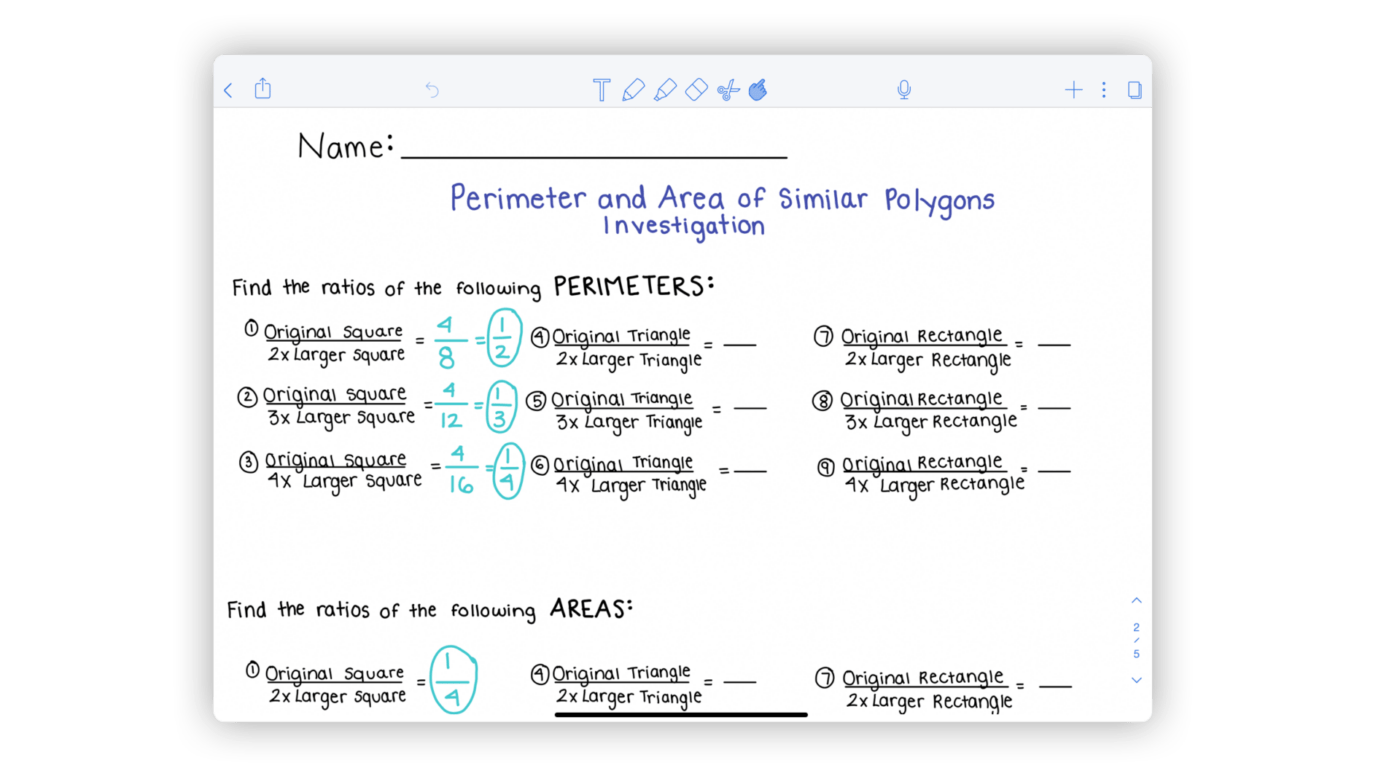
vía Notabilidad
Precios de Notabilidad
Notability también tiene un plan 100% gratuito/a.
Pero el plan premium es tu mejor opción si quieres desbloquear toda la potencia de la app.
- Gratis*
- Importación de PDF y anotaciones
- Galería y plantillas
- Pegatinas personalizadas
- Modo de presentación
- Varias opciones de uso compartido y exportación, y mucho más
- Plus (el precio varía según la región)
- Conversión y búsqueda de escritura a mano
- Edición y notas ilimitadas
- sincronización con iCloud
- Conversión matemática
- Planificadores y diarios anuales, y mucho más
Mira esto *Alternativas de notabilidad* !
Comparación de las funciones de Notability y OneNote
OneNote vs. Notability: Precios
Quieres una app de última generación para tomar notas que no te deje sin blanca. ¿Cuál es la app más económica?
**OneNote
Puedes descargar y usar la app de OneNote gratis/a.
Sin embargo, el plan gratuito sólo te ofrece 60 MB de espacio de almacenamiento y funciones básicas. Además, sólo puedes sincronizar notas en dos dispositivos.
¿Quieres obtener funciones premium como opciones de uso compartido y pegatinas? La suscripción a Microsoft 365 cuesta 6,99 $ al mes.
Notabilidad
Un plan gratuito de Notability puede iniciarte en la toma de notas. Pero la versión gratuita de Notability limita la cantidad de ediciones que puedes hacer.
Notability Plus ofrece funciones increíblemente ricas, como pegatinas hechas a mano, conversión matemática y reconocimiento de escritura. Además, puedes escribir tanto como desees.
Dependiendo de la región en la que vivas, el precio de la aplicación variará.
OneNote vs. Notability: Facilidad de uso y accesibilidad
Quieres una app que te ayude a escribir y hacer más cosas sin complicaciones. Veamos quién gana.
OneNote
La app de Microsoft para tomar notas lleva tu organización a un nuevo nivel. Las libretas, secciones y páginas separadas pueden ayudarte a crear un potente cuaderno de trabajo.
Esta app es también un activo multiplataforma, lo que te permite continuar tu experiencia en dispositivos iOS, Android y Windows.
Pero parece que la experiencia de usuario de la app podría mejorar. Puedes perderte fácilmente en su bosque de funciones si eres nuevo en el ecosistema de Microsoft.
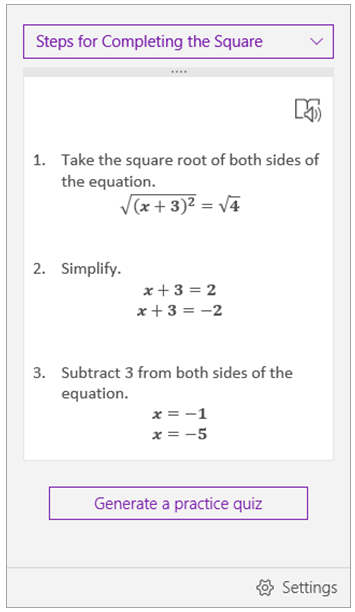
vía OneNote Notabilidad
El diseño intuitivo de Notability con potentes herramientas de dibujo es lo que atrae a la mayoría de la gente a esta app.
Pero hay todo un público de tomadores de notas digitales que no pueden acceder a esta app porque sólo se ofrece a través de la App Store de Apple. Si estás interesado en Notability como herramienta de colaboración en equipo, tendrás que asegurarte de que son usuarios de Apple para descargar esta app.
OneNote vs. Notability: Herramientas clave de escritura y edición
La escritura ininterrumpida mantiene el flujo de ideas. He aquí cómo rivalizan los dos gigantes.
OneNote
Puede que no disfrutes de un control perfecto sobre la goma de borrar de OneNote. Eso hace que borrar sea un asunto torpe.
Pero la app compensa este límite con un resaltador brillante y suave. No tendrás que lidiar con sombras desordenadas.
OneNote también viene con un dedo extra para tus tareas de escritura y dibujo. Hablamos de compatibilidad con stylus.
También tiene una función OCR que convierte tu escritura a mano en texto. Sin embargo, la escritura a mano no es tan robusta y clara como la de Notability, a pesar de la última actualización.
**Notability
Cuando se trata del borrador, Notability deja a OneNote en la cuneta. Puedes cambiar su tamaño y borrar tu texto por píxeles, asegurando que tu trabajo no sea un desastre.
Pero el resaltador es otra historia. Las superposiciones pueden dejar una fea marca y desanimarte a leer tus notas.
En cuanto a la compatibilidad con stylus, aquí hay empate.
¿Qué hay de la escritura a mano y el OCR? Notability vuelve a llevarse el trofeo. Te encantará volver a leer tus notas escritas a mano en el futuro.
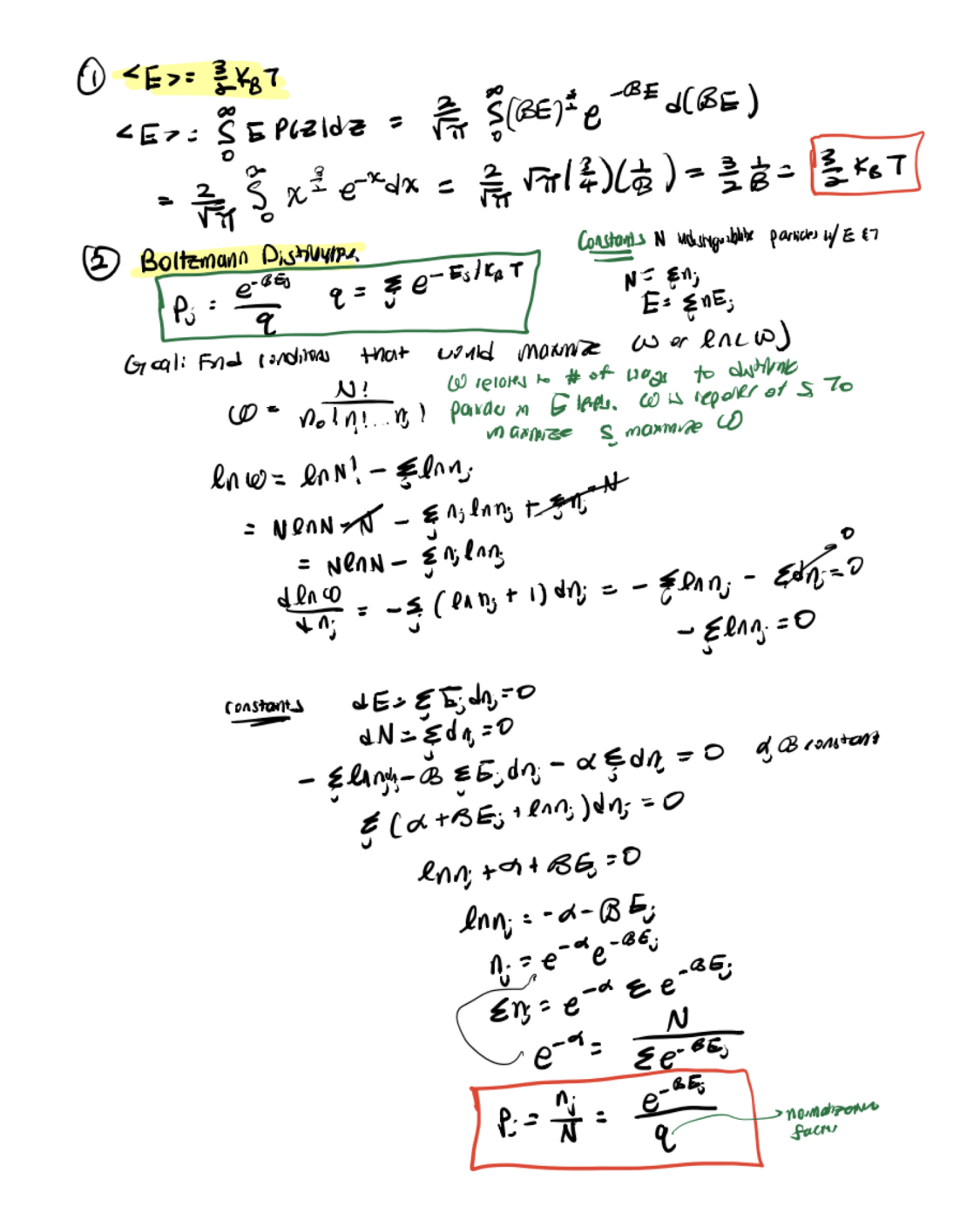
vía Notabilidad
OneNote vs Notability en Reddit
Hemos recurrido a Reddit para ver qué opina la gente sobre el debate OneNote vs Notability. Al buscar OneNote vs Notability en Reddit muchos usuarios parecen preferir las funciones de grabación y edición de audio de Notability:
"Las grabaciones de audio, la velocidad al mover/editar notas escritas a mano, la impresión/paginación era una molestia de OneNote. Siento que Notability tiene mejor papel/fondo"
Otros usuarios de Reddit señalaron que, a pesar de las capacidades de grabación de audio de Notability, OneNote también tiene grandes ventajas:
"Organización es donde OneNote reina. Yo tenía una enciclopedia de información en OneNote, y todavía puedo encontrar casi cualquier cosa que se me ocurra. Los esquemas contraíbles son increíbles"
Notability vs. OneNote: ¿Quién gana?
La estructura jerárquica de tres niveles de OneNote te permite crear carpetas de forma iterativa. Pero sus numerosas funciones pueden complicarte la vida.
Notability te ofrece separadores para mejorar tu organización. Y la facilidad de uso es donde eclipsa a OneNote.
OneNote no discrimina entre plataformas, lo que garantiza que tu experiencia tomando notas continúe en todos los dispositivos que te gustan. Pero Notability sólo es accesible para la tribu Apple.
El borrador de OneNote no es brillante, aunque su resaltador compensa esta irritación. Por el contrario, Notability cuenta con un potente borrador, aunque su resaltador es una decepción.
Ambas aplicaciones son compatibles con lápices ópticos y OCR. Sin embargo, la función de escritura a mano de Notability supera a la de OneNote.
Así que volvamos a la gran pregunta: ¿Quién gana?
Notability
Sus funciones avanzadas, su precio asequible, su facilidad de uso y su multiplataforma lo sitúan varios pasos por delante de OneNote.
Pero si te preocupan los inconvenientes de Notability, tenemos una solución mejor para ti: ClickUp!
Conoce ClickUp: La mejor alternativa a OneNote y Notability
ClickUp es una plataforma de productividad todo en uno en la que los equipos se reúnen para planificar, organizar y colaborar en el trabajo utilizando tareas, documentos, chatear, metas, pizarras y mucho más. ClickUp, que se puede personalizar fácilmente con unos pocos clics, permite a equipos de todo tipo y tamaño realizar el trabajo de forma más eficaz y aumentar la productividad
Desde notas desechables hasta tu trabajo más importante, el plan Free Forever de ClickUp está repleto de funciones que te ahorrarán tiempo:
ClickUp Docs

ClickUp Docs permite formato enriquecido y Comandos de barra inclinada para trabajar de forma más eficiente Documentos de ClickUp integrarse con su proyectos y tareas para que pueda desplazarse por sus base de conocimientos sin ninguna fricción. Y si eres fan de enlace bidireccional te encanta la ClickApp de Relaciones en Docs. Simplemente enlaza a documentos y tareas desde dentro de otro documento para ayudarte a cruzar referencias de recursos donde los necesites
Aquí tienes otras grandes funciones de Docs:
- Selecciona una imagen de portada personalizada de la galería, tu escritorio, un enlace o la biblioteca Unsplash
- Activa el modo de enfoque para concentrarte en un bloque de texto cada vez
- Asigna respuestas en hilos para que los elementos de acción nunca se pierdan
- Crea plantillas y accede a ellas desde la barra lateral derecha
Bloc de notas de ClickUp
Descargue la extensión de Chrome de ClickUp para acceder a su Bloc de notas, crear una tarea y mucho más, desde prácticamente cualquier lugar de la web
¿Pasa la mayor parte del tiempo en su navegador Chrome? Si es así Bloc de notas de ClickUp ¡! Ya no tendrás que pasar de una pestaña, app o aplicación a otra para tomar notas. Los botones de acción flotantes están ahí cuando los necesitas para capturar una nota rápida o crear una tarea
Esto es lo que puedes hacer con el Pendiente Extensión de Chrome ClickUp :
- /Comandos de barra inclinada: Da formato a tu nota con encabezados, fuentes en negrita, listas y mucho más
- Arrastrar y soltar: Añade imágenes, gifs, vídeos y otros archivos directamente a tus notas
- Búsqueda: Busca en tus notas por las palabras clave que aparecen en el título o en la descripción de una nota
- Archivar/Desarchivar: Archiva o desarchiva tus notas
- Convertir: Convierte tus notas en tareas o documentos
Pizarras ClickUp

Convierta fácilmente elementos de una Pizarra de ClickUp en tareas
Si su estilo de tomar notas prefiere elementos visuales y bloques de objetos colocados estratégicamente en un lienzo digital, pruebe con Pizarras ClickUp ¡! Perfectas para proyectos personales o compartidos notas de reunión las Pizarras acortan la distancia entre la lluvia de ideas y el trabajo terminado.
Aquí tienes otras cosas que puedes hacer con las Pizarras:
- Utilizar comandos de barra inclinada para dar formato a elementos como tiras, títulos, resaltados y bloques de código
- Crear una Pizarra desde cero o utilizar una plantilla prediseñada para su caso de uso
- Convierta figuras, notas adhesivas o texto en una tarea
- @mencione personas, tareas y documentos
Organice todos sus documentos digitales en ClickUp
Tomar notas se ha convertido en una necesidad para nuestro crecimiento personal y profesional. No sólo ayuda a mejorar nuestro rendimiento, sino que nos permite disponer de más ancho de banda en nuestra mente para nuevos conocimientos.
OneNote y Notability se encuentran entre las mejores apps para tomar notas pero no son para todo el mundo. Si lo que realmente quieres es una plataforma de productividad que potencie tu toma de notas, prueba ClickUp -¡es tuyo gratis, para siempre!